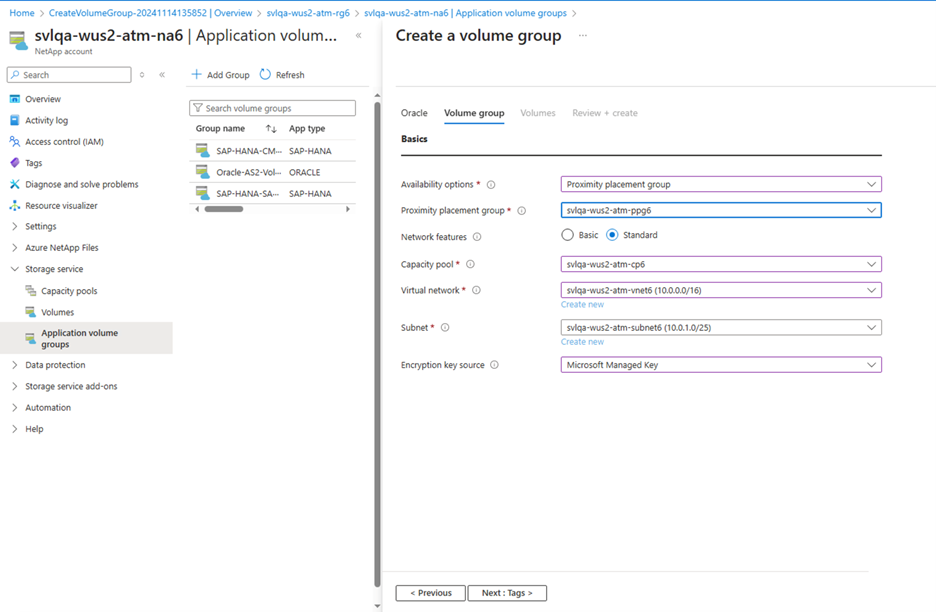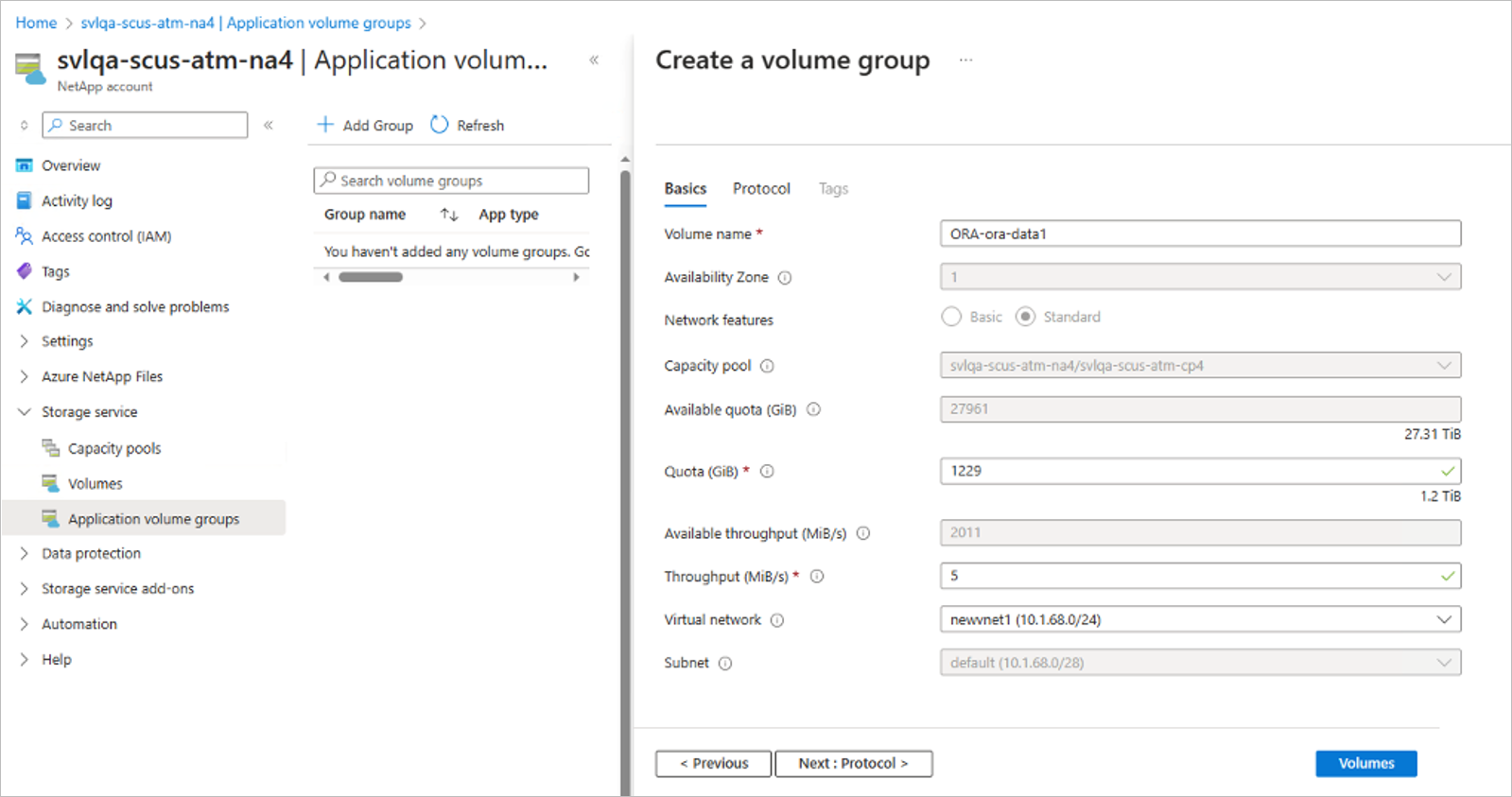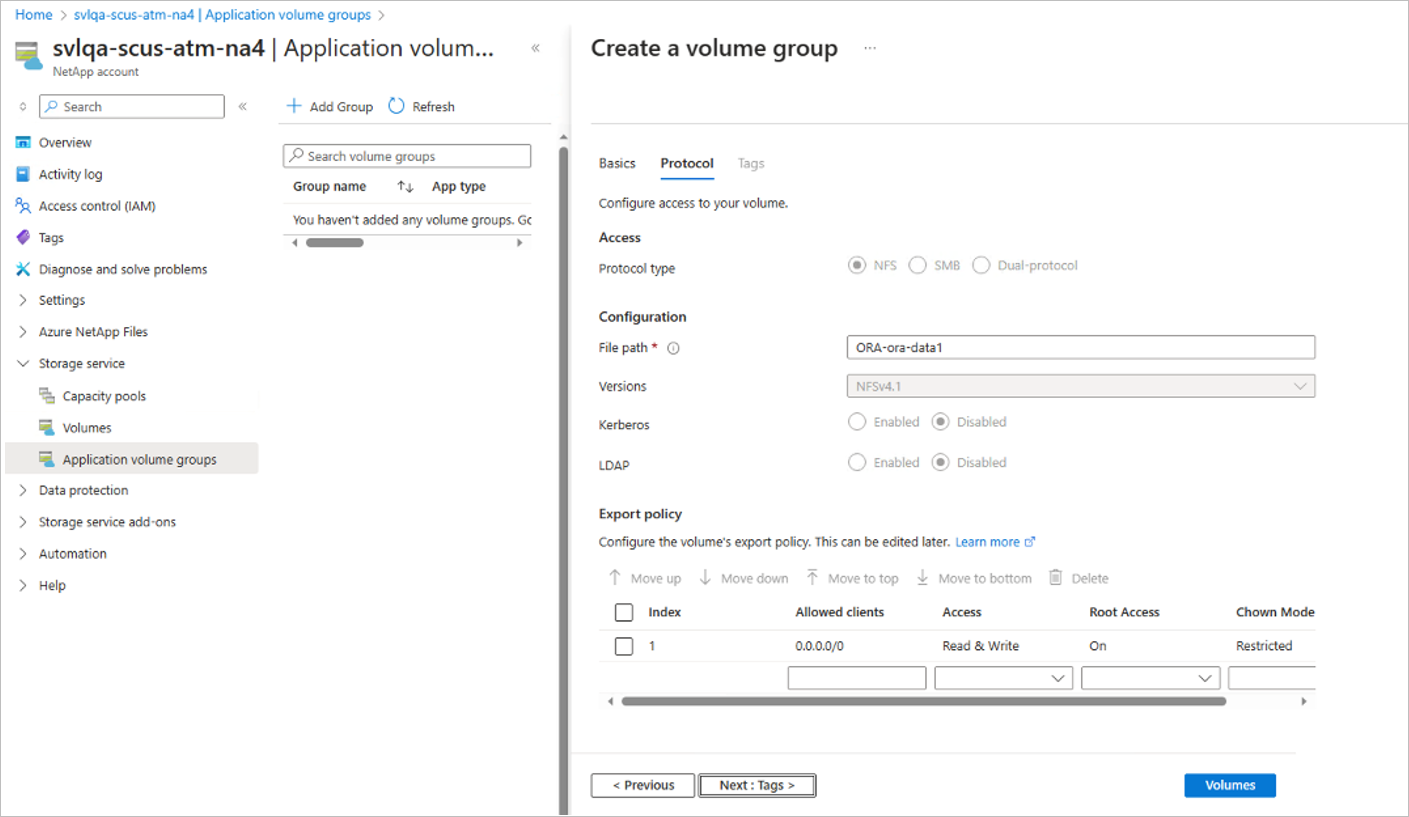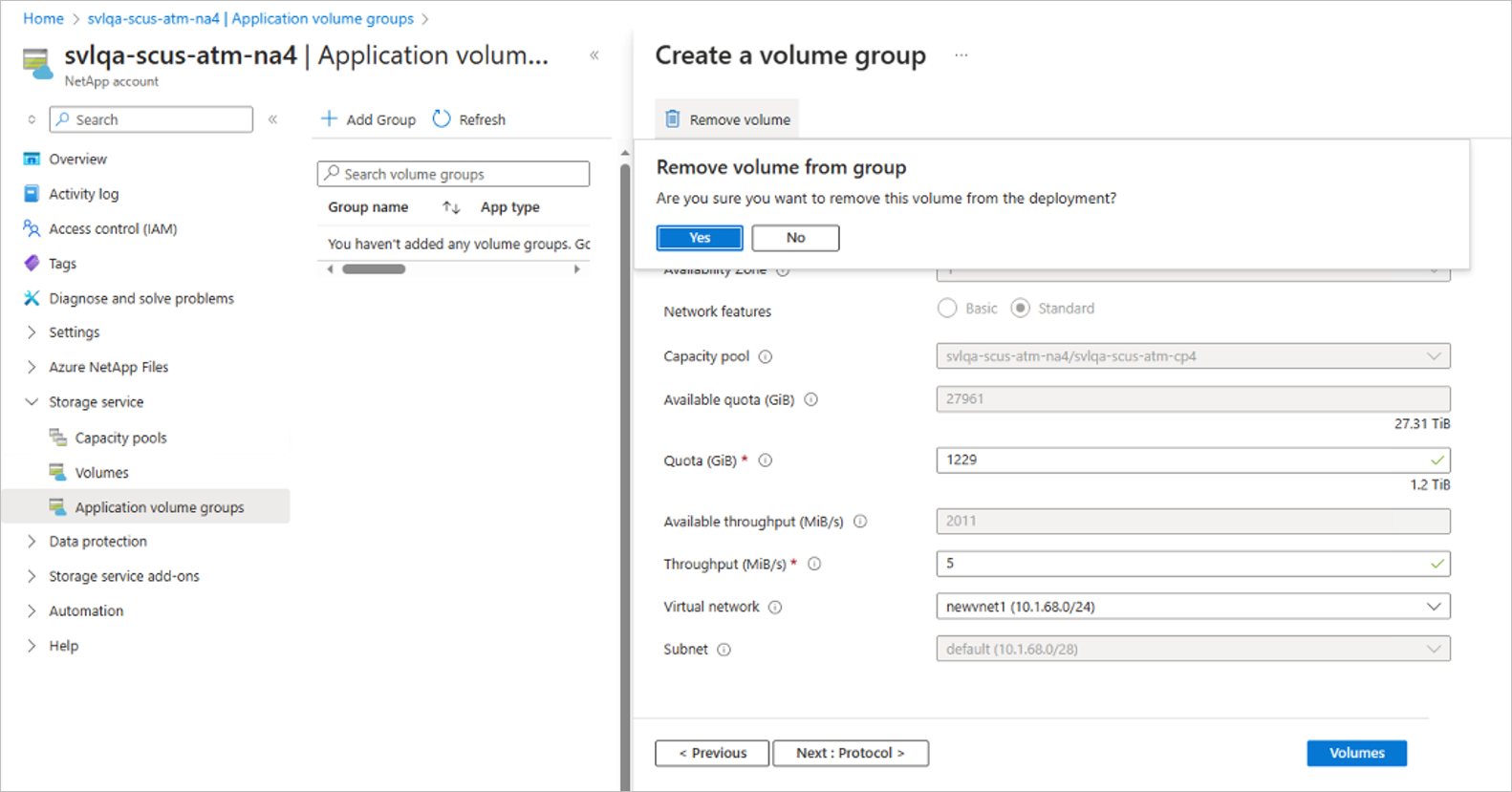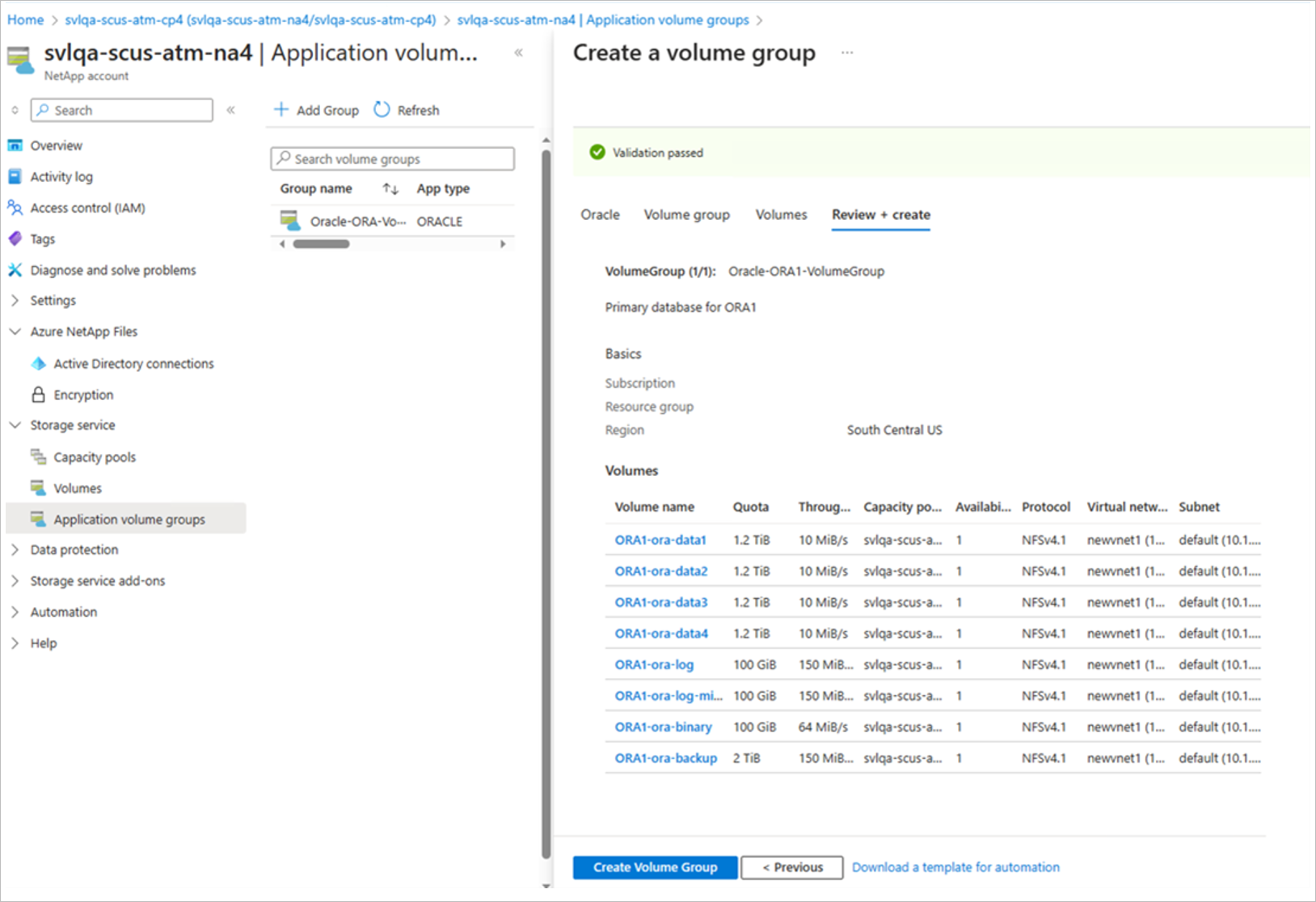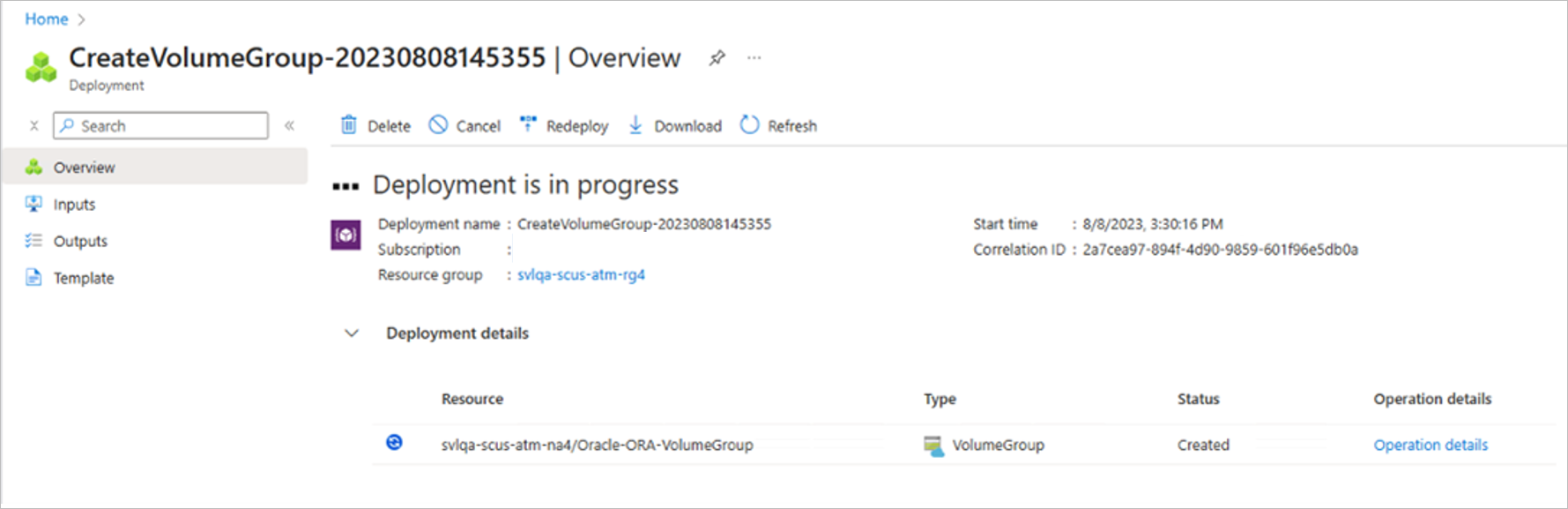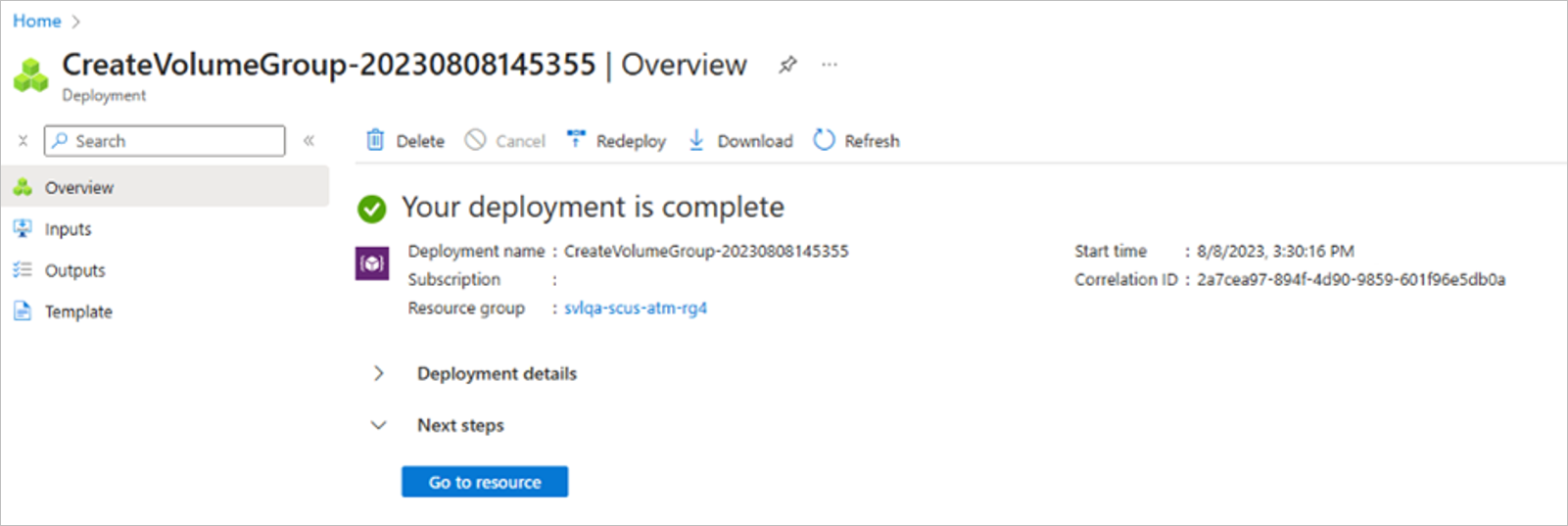Notitie
Voor toegang tot deze pagina is autorisatie vereist. U kunt proberen u aan te melden of de directory te wijzigen.
Voor toegang tot deze pagina is autorisatie vereist. U kunt proberen de mappen te wijzigen.
In dit artikel wordt beschreven hoe u alle vereiste volumes voor uw Oracle-database implementeert met azure NetApp Files-toepassingsvolumegroep voor Oracle.
Belangrijk
Op dit moment wordt het maken of wijzigen van volumes voor Oracle-toepassingsvolumegroepen met behulp van de Azure CLI of PowerShell niet ondersteund.
Voordat u begint
U moet de vereisten en overwegingen voor de toepassingsvolumegroep voor Oracle begrijpen.
Stappen
Selecteer in uw NetApp-account toepassingsvolumegroepen en vervolgens +Groep toevoegen.
In implementatietype, selecteer ORACLE en klik dan op Volgende.
Geef op het tabblad ORACLE specifieke informatie op:
-
Unieke systeem-id (SID):
Gebruik de unieke Oracle-id die wordt gebruikt om de volumes voor deze database te identificeren in de naamgevingsvoorstellen voor al uw opslagobjecten. -
Groepsnaam/groepsbeschrijving:
Geef de naam en beschrijving van de volumegroep op. -
Aantal Oracle-gegevensvolumes (1-8):
Afhankelijk van de grootte- en prestatievereisten van de database, kunt u minimaal 1 en maximaal 8 gegevensvolumes maken. -
Oracle-databasegrootte in (TiB):
Geef de totale capaciteit op die nodig is voor uw database. Als u meer dan één databasevolume selecteert, wordt de capaciteit gelijkmatig verdeeld over alle volumes. U kunt elk afzonderlijk volume wijzigen zodra de voorstellen zijn gemaakt. Zie stap 8 in dit artikel. -
Extra capaciteit voor momentopnamen (%):
Als u momentopnamen gebruikt voor gegevensbeveiliging, moet u plannen voor extra capaciteit. In dit veld wordt een extra grootte (%) toegevoegd voor het gegevensvolume. -
Doorvoer van Oracle-databaseopslag (MiB/s):
Geef de totale doorvoer op die is vereist voor uw database. Als u meer dan één databasevolume selecteert, wordt de doorvoer gelijkmatig verdeeld over alle volumes. U kunt elk afzonderlijk volume wijzigen zodra de voorstellen zijn gemaakt. Zie de stap in dit artikel.
Selecteer Volgende: Volumegroep.
-
Unieke systeem-id (SID):
Geef op het tabblad Volumegroep informatie op voor het maken van de volumegroep:
-
Beschikbaarheidsopties:
Er zijn 2 beschikbaarheidsopties. In de volgende schermopname ziet u de plaatsing van het volume met behulp van Beschikbaarheidszone. -
Beschikbaarheidszone:
Selecteer de zone waar Azure NetApp Files beschikbaar is. Selecteer in regio's zonder zones geen. -
Netwerkfuncties:
Selecteer Basis- of Standaardnetwerkfuncties. Alle volumes moeten dezelfde netwerkfunctieinstelling gebruiken. Deze selectie is ingesteld voor elk afzonderlijk volume. -
Capaciteitspool:
Ontwerp die handmatige QoS-capaciteit waarin alle volumes zijn ondergebracht. -
Virtueel netwerk:
Geef een bestaand VNet op waar de Oracle-VM's zich bevinden. -
Subnet:
Geef het gedelegeerde subnet op waar de IP-adressen voor de NFS-exports worden gemaakt. Zorg ervoor dat u een gedelegeerd subnet met voldoende gratis IP-adressen hebt. - Versleutelingssleutelbron: Selecteer Door klant beheerde sleutel of Door Microsoft beheerde sleutel. Als u door de klant beheerde sleutel kiest, geeft u het privé-eindpunt van de sleutelkluis op.
Klik op Volgende: Tags. Ga verder met stap 6.
-
Beschikbaarheidsopties:
Als u nabijheidsplaatsingsgroepselecteert, geeft u de volgende informatie op op het tabblad Volumegroep:
-
Beschikbaarheidsopties:
In deze schermopname ziet u een volumeplaatsing met behulp van nabijheidsplaatsingsgroep. - Nabijheidsplaatsingsgroep: geef de nabijheidsplaatsingsgroep op voor alle volumes.
Notitie
Het gebruik van nabijheidsplaatsingsgroep vereist activering en moet worden aangevraagd.
Klik op Volgende: Tags.
-
Beschikbaarheidsopties:
In de sectie Tags van het tabblad Volumegroep kunt u indien nodig tags toevoegen voor de volumes.
Klik op Volgende: Protocol.
In de sectie Protocollen van het tabblad Volumegroep kunt u de NFS-versie selecteren, het exportbeleid wijzigen en volumes met LDAP selecteren. Deze instellingen moeten gebruikelijk zijn voor alle volumes in deze volumegroep.
Notitie
Gebruik Oracle dNFS om de volumes op de databaseserver te koppelen voor optimale prestaties. Het is raadzaam om NFSv3 te gebruiken als basis voor dNFS. NFSv4.1 wordt ook ondersteund. Raadpleeg de ondersteuningsdocumentatie van uw Azure VM-besturingssysteem voor richtlijnen over welke versie van het NFS-protocol moet worden gebruikt in combinatie met dNFS en uw besturingssysteem.
Selecteer Volgende: Volumes.
Het tabblad Volumes bevat een overzicht van de volumes die worden gemaakt met de voorgestelde volumenaam, het quotum en de doorvoer.
Op het tabblad Volumes ziet u ook de zone- of nabijheidsplaatsingsgroep waarin de volumes worden gemaakt.
Op het tabblad Volumes kunt u elk volume selecteren om de volumedetails weer te geven of te wijzigen.
Wanneer u een volume selecteert, kunt u de volgende waarden wijzigen op het tabblad Volume-Detail-Basics :
-
Volumenaam:
Het is raadzaam dat u de voorgestelde naamconventies behoudt. -
Quotum:
De grootte van het volume. -
Doorvoer:
U kunt de voorgestelde doorvoervereisten voor het geselecteerde volume bewerken.
Selecteer Volgende: Protocol om de protocolinstellingen te controleren.
-
Volumenaam:
Op het tabblad Volumedetails - Protocol van een volume zijn de standaardwaarden gebaseerd op de invoer van de volumegroep die u eerder hebt opgegeven. U kunt het bestandspad aanpassen dat wordt gebruikt voor het koppelen van het volume, evenals het exportbeleid.
Notitie
Voor consistentie kunt u overwegen volumenaam en bestandspad identiek te houden.
Selecteer Volgende: Tags om de instellingen voor tags te controleren.
Op het tabblad Volumedetails : tabblad Tags van een volume zijn de standaardwaarden gebaseerd op de invoer van de volumegroep die u eerder hebt opgegeven. U kunt hier volumespecifieke tags aanpassen.
Selecteer Volumes om terug te keren naar het tabblad Volumes.
Met het tabblad Volumes kunt u optionele volumes verwijderen.
Geef een versleutelingssleutelbron op. Selecteer Door de klant beheerde sleutel of Door Microsoft beheerde sleutel. Als u door de klant beheerde sleutel kiest, geeft u het privé-eindpunt van de sleutelkluis op.
Op het tabblad Volumes worden optionele volumes gemarkeerd met een sterretje (
*) vóór de naam.
Als u de optionele volumes, zoalsORA1-ora-data4volume ofORA1-ora-binaryvolume, uit de volumegroep wilt verwijderen, selecteert u het volume en klik vervolgens op Volume verwijderen. Bevestig de verwijdering in het dialoogvenster dat wordt weergegeven.Belangrijk
U kunt een verwijderd volume niet opnieuw toevoegen aan de volumegroep zonder de werkstroom van de toepassingsvolumegroep te annuleren en opnieuw te starten.
Selecteer Volumes nadat u de wijzigingen van volumes hebt voltooid.
Selecteer Volgende: Controleren en Aanmaken.
Op het tabblad Controleren en maken worden alle volumes weergegeven die moeten worden gemaakt. Het proces valideert ook de creatie.
Selecteer Volumegroep maken om het maken van de volumegroep te starten.
De Volume Groups deployment workflow wordt gestart en de voortgang wordt weergegeven. Dit proces kan enkele minuten duren.
Het maken van een volumegroep is een "alles-of-niets"-bewerking. Als er geen volume kan worden gemaakt, wordt de bewerking geannuleerd en worden alle resterende volumes ook verwijderd.
Na voltooiing kunt u in Volumes de lijst met volumegroepen weergeven om de nieuwe volumegroep weer te geven. Selecteer de nieuwe volumegroep om de details en status te zien van elk van de volumes die worden gemaakt.
Volgende stappen
- Inzicht in toepassingsvolumegroep voor Oracle
- Vereisten en overwegingen voor toepassingsvolumegroep voor Oracle
- Volumes beheren in een toepassingsvolumegroep voor Oracle
- Toepassingsvolumegroep configureren voor Oracle met behulp van REST API
- Toepassingsvolumegroep implementeren voor Oracle met behulp van Azure Resource Manager
- Fouten met toepassingsvolumegroepen oplossen
- Een toepassingsvolumegroep verwijderen
- Veelgestelde vragen over toepassingsvolumegroepen